win7共享文件设置权限 Win7局域网共享权限管理
发布时间:2023-10-05 11:18:01 浏览数:
Win7共享文件设置权限是一种有效管理局域网共享权限的方法,在局域网环境中,为了保护文件的安全性和保密性,我们需要对共享文件进行权限设置。通过Win7操作系统提供的功能,我们可以轻松地控制特定用户或用户组对共享文件的访问权限,确保只有授权的人员能够查看、修改或删除文件。这种权限管理方式不仅提高了文件的安全性,还能提升工作效率,确保文件的合理流转和使用。接下来我们将详细介绍Win7局域网共享权限管理的操作步骤和注意事项,帮助您更好地管理共享文件。
操作方法:
1.控制面板->网络和共享中心->更改高级共享设置,点击“启用网络发现”、“关闭密码保护共享”->“保存修改”。
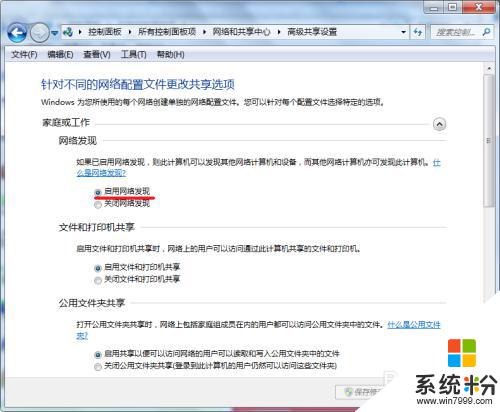
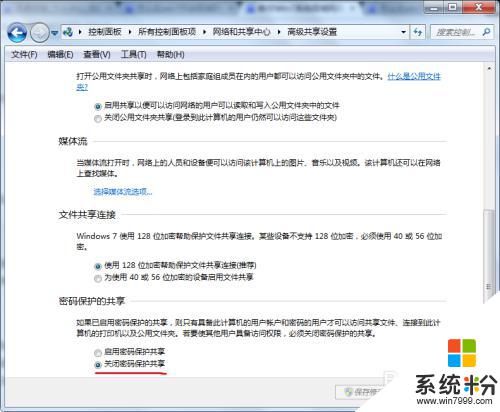
2.右键你要共享的文件夹,点击共享->高级共享
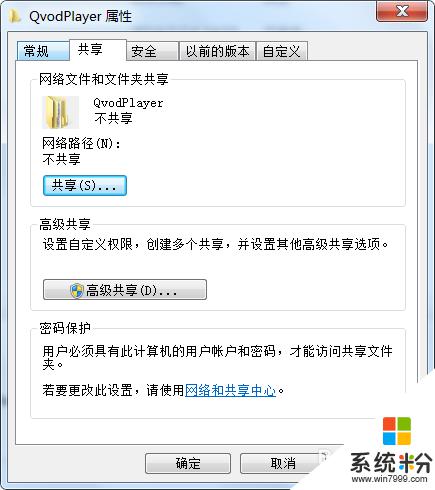
3.勾选“共享此文件夹”,同时修改共享时显示的文件名。
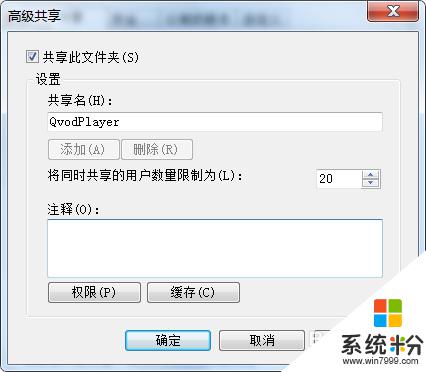
4.更可以赋予其他权限,在上图点击“权限”。点选“Everyone”(匿名用户),在下面的方框赋予相关权限。
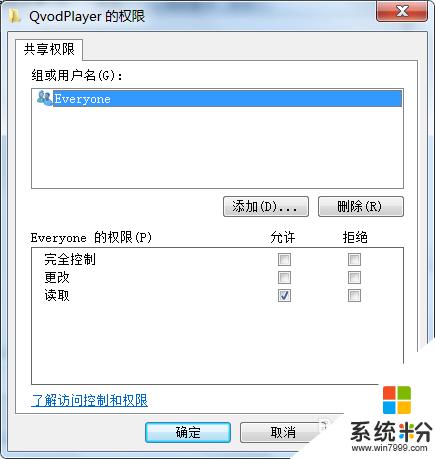
5.如果想要屏蔽匿名用户进入,更好地管理权限。可以设置为需要登录进入:先进入控制面版->用户账户->管理其他用户->创建一个新账户。此处略,以此创建一个登录用的账户。
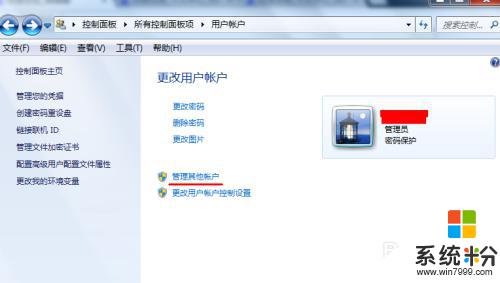
6.然后回到刚才创建共享的界面,点击“添加”。
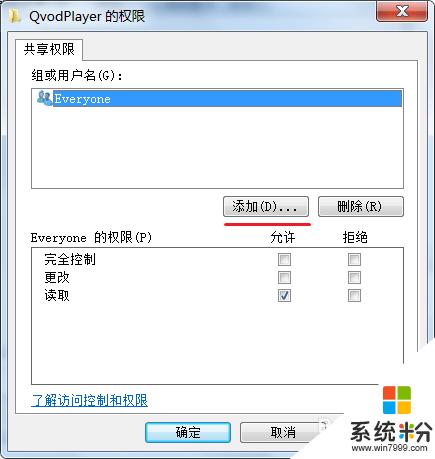
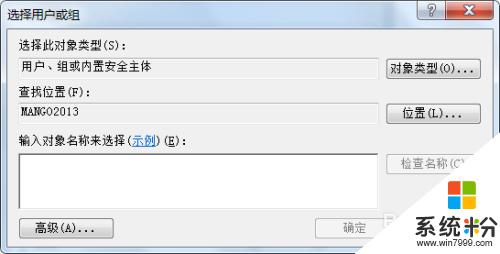
7.点击“高级”->立即查找,在搜索结果的方框里面找到刚才创建的用户,然后点击确定。回到图中页面,把匿名用户“Everyone”删掉,点选你刚才加入来的用户,并赋予应有的权限。
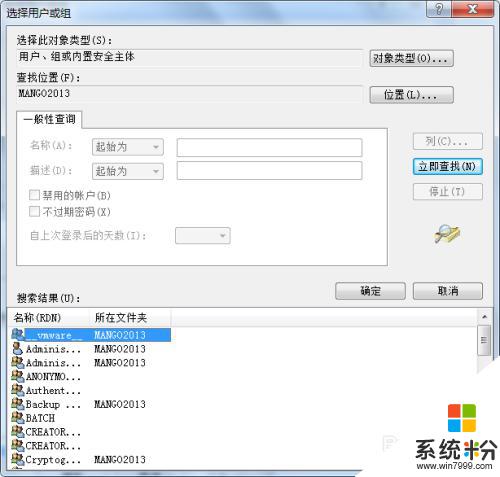
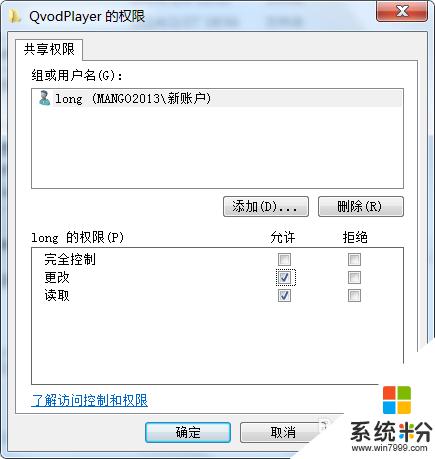
8.控制面板->网络和共享中心->高级共享设置,点击“启用密码保护共享”->“保存修改”。
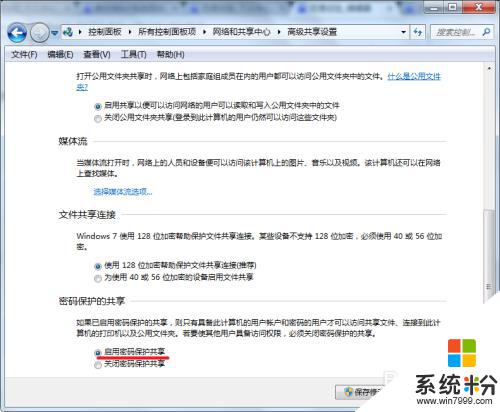
9.打开“菜单”,点击运行,输入\\你的ip地址,回车即可访问。(注意:\\此处是反斜杠)
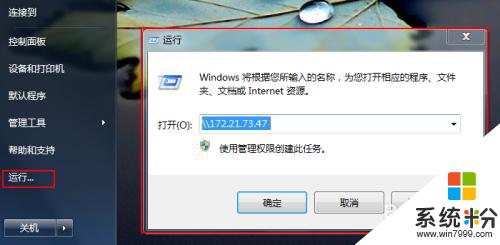
以上是win7文件共享设置权限的全部内容,如果您还有不清楚的地方,可以参考我的步骤进行操作,希望这对您有所帮助。